想知道如何用PPT设计出精致的茶碟图标吗?php小编鱼仔已准备了一份详细的操作指南,将一步步带你了解创建茶碟图标的原理和技巧。无需专业的绘图工具或复杂的技术,按照我们的指引,即使是设计新手也可以轻松制作出美观实用的茶碟图标。继续阅读以下内容,掌握PPT制作茶碟图标的秘诀,为你的演示文稿增添一抹优雅和创意。
1、插入椭圆。如图:
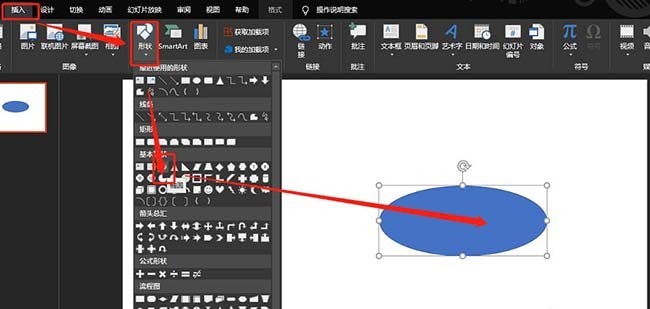
2、插入矩形。如图:。
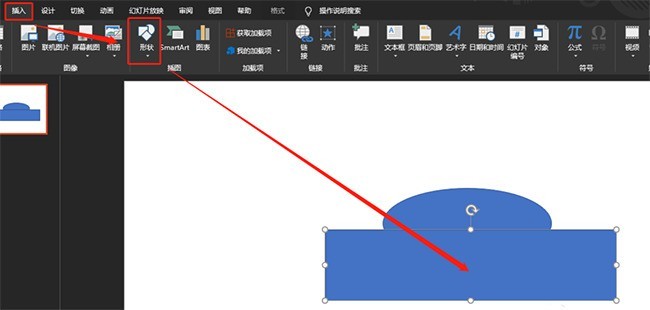
3、拆分图形。如图:
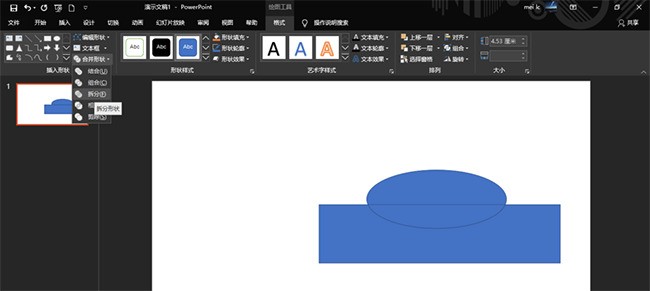
4、调整图形大小。如图:
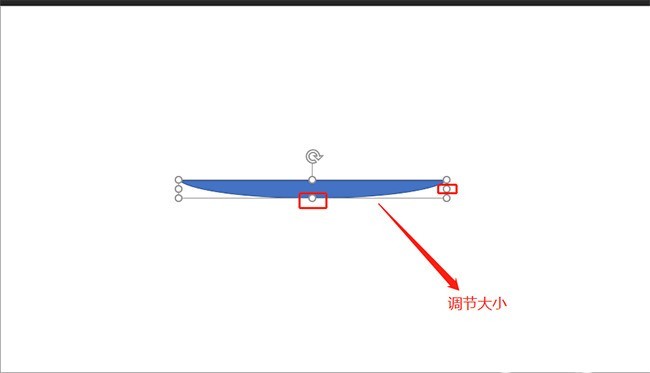
5、设定格式:黑色填充,无边框。如图:。
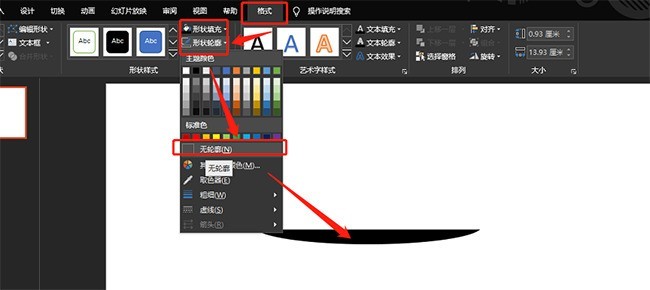
6、插入矩形,并将图形居中。如图:。
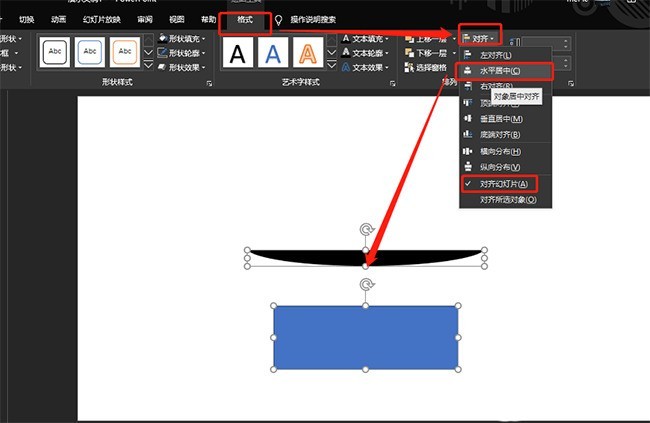
7、将矩形移至托盘底部,拆分图形。如图:。
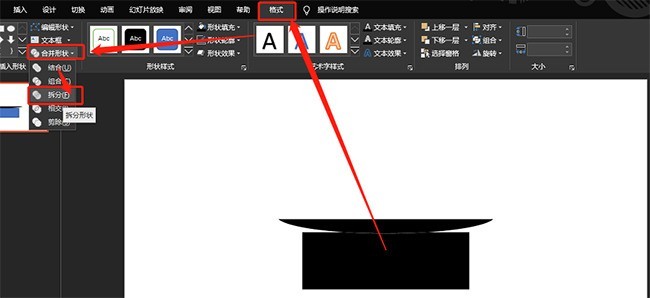
8、将多余部分删除即可。如图:
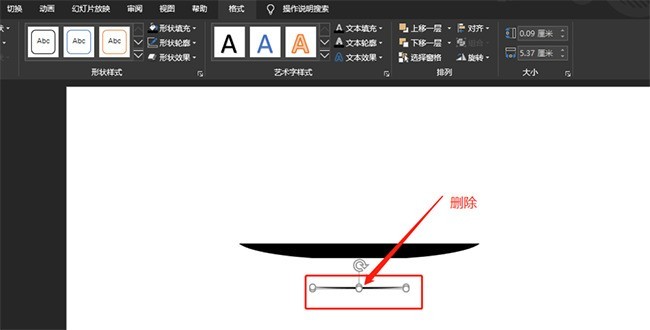
以上是PPT设计茶碟图标的操作过程讲解的详细内容。更多信息请关注PHP中文网其他相关文章!




